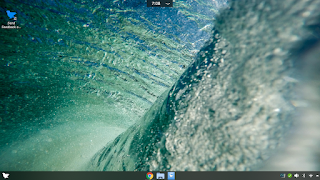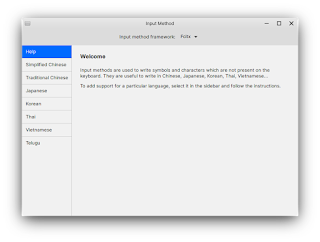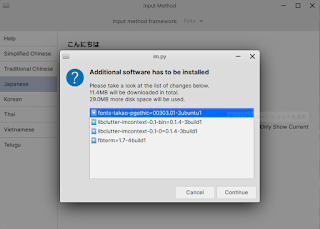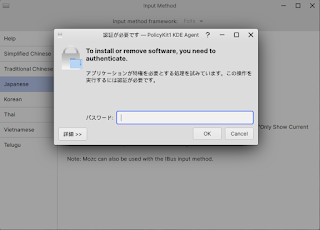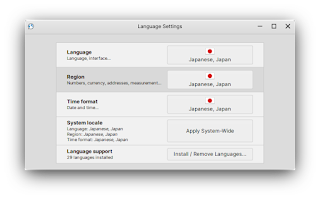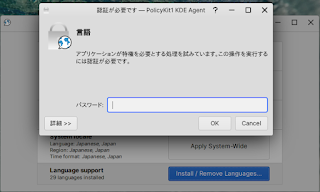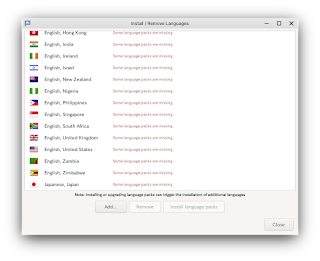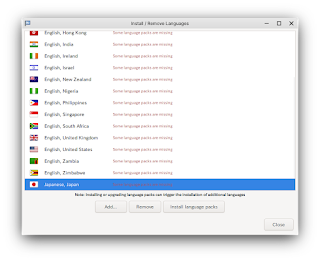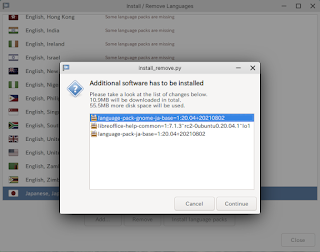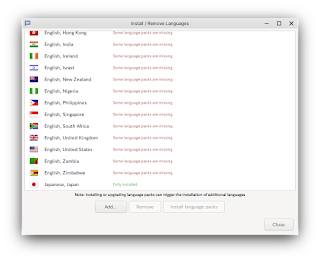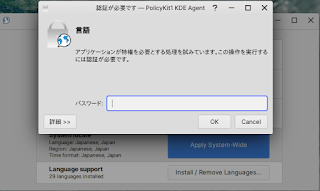Feren OSといえば、Linux Mintベースですね。。。
2021.03版と変わった点がありました。
日本語化は同じですが。
日本語入力の設定が変わってますね。
一応、両方の手順を示しておきます。
参考にして頂けたらと思います。
では、ご覧ください。
試した低スペックPC
試したパソコンのスペックを示します。
- CPU: AMD 1.2〜2.6GHz
- メモリ: 4G
本プログもこの環境で作成しています。
この低スペックパソコンに興味のある方は、以下の記事を参照してみてください。

FMVの低スペックPCがオススメです。
まず、本パソコンを買うまでの。 流れを示します。 昨年2020年の暮に、長年使い続けた XPパソコンが他界しました。 もし、興味があれば、以下の記事を参照してみてください。 ノートパソコンを10年以上使い続ける方法は? : パソコン楽しい大好き ...
日本語入力
2021.03版では、fcitx-mozc をインストールしましたが、。
本版は、プリインストです。
素晴らしいです。。。
では、設定に行きます。
「メニュー」- 「Settings」-「Input Method」を起動します。
左側の「Japanese」を押します。
そしたら、中央の「Install」を押します。
「im.py」のポップアップが表示されるので
そのまま「Continue」を押します。
パスワードを要求されるので、入れてください。
あとは、ログアウト/ログインで完了です。
日本語化
それでは、日本語化を実施します。
2021.03版と同じですが示します。
「メニュー」- 「Settings」-「Languages」を起動します。
「Language Settings」画面が表示されます。
そしたら
「Language support」の「Install / Remove Languages...」を押します。
パスワードを要求されるので、入れてください。
「Install / Remove Languages」画面が表示されます。
一番下の「Japanese,Japan」を選択します。
「Install language packs」ボタンが有効になるので押します。
「install_remove.py」のポップアップが表示されるので
そのまま「Continue」を押します。
「Japanese,Japan」が「Fully installed」に変わりましたね!
そのまま「close」を押します。
「Language Settings」画面が表示されるので
「System locale」の「Apply System-Wide」を押します。
パスワードを要求されるので、入れてください。
あとは、ログアウト/ログイン すれば、日本語化完了。。。
※日本語入力の前に日本語化したほうが、わかりやすいですね。